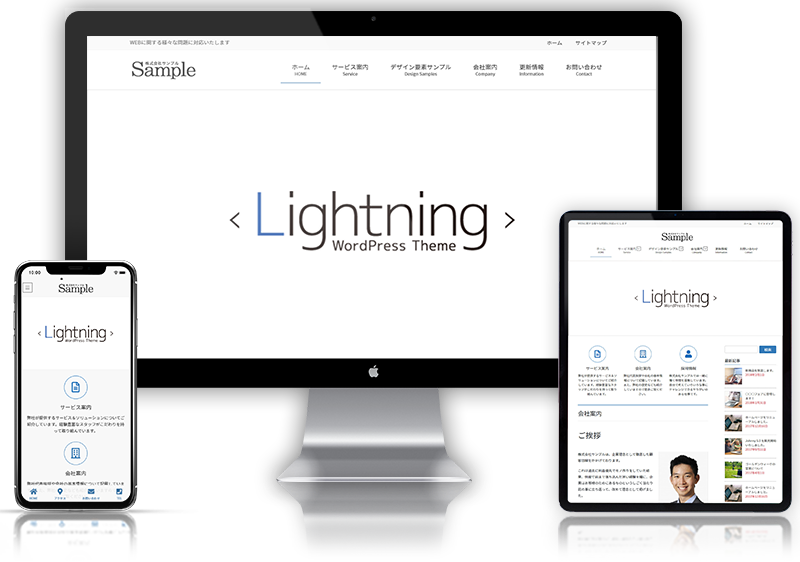A.ホームポジション練習
Chromebookに文字を入力する方法は音声入力など色々ありますが、キーボードで入力することが基本だと思います。
まずはキーボードに慣れることが大切です。(無理やりキーの場所を覚える必要はありません)
ホームポジションの入力練習をすると、指がキーを覚えてキーボードを見ないで入力(タッチタイピング)ができるようになります。
ローマ字が分からなくても、アルファベット(キーボードの英語文字)のホームポジション練習をやることにしましょう。
ローマ字が読める子は、「日本語入力モード」してキーボードのアルファベットを押すとひらがなを画面に表示させることができます。
例えば、「A」を押すと「あ」、「K」に続けて「A」(「KA」)と押すと「か」と画面に表示されます。
まだローマ字の勉強をしていない子でも、ローマ字を記号として覚えれば大丈夫です。
「あ」と書きたい時は「A」、「か」と書きたいときは「K」と「A」。
ローマ字一覧表を見ながらやればできます。
「タイピング表」(ローマ字表)(←ここをクリック)
ホームポジションでタイピング練習を始めましょう。
B-1.ローマ字入力練習−1(例「あ」)
「あ」を表示させるには

1. 最初はホームポジション 左(ひだり)のキーボードの画面の説明です。 キーボードに緑(みどり)色の2つのキー、 「F」と「J」があります。 「F」キーに左手の人差し指(ひとさしゆび)を、「J」キーに右手の人差し指をおきます。これが ホームポジション(手の指を置く基本の場所)。 キーを打つ場合、必ずホームポジションに指を置いてから始めます。 一つキーを打ったら、ホームポジションに戻ります。そして、最初と同じように次のキーを打ちます。 2.上の画面の赤い円①の説明です (1)『あ』を画面に出すには、赤(あか)の「A」キーをキーボードで打ってください。 (2)左手の指の赤は、左手の小指(こゆび)でキーボードの「A」を打つことを意味しています。 (3)キーボードを見ると、「A」の位置が赤くなっています。「左手の小指」でここを打ってくださいということ
B-2.ローマ字入力練習−2(例「か」)
「か」を表示させるには
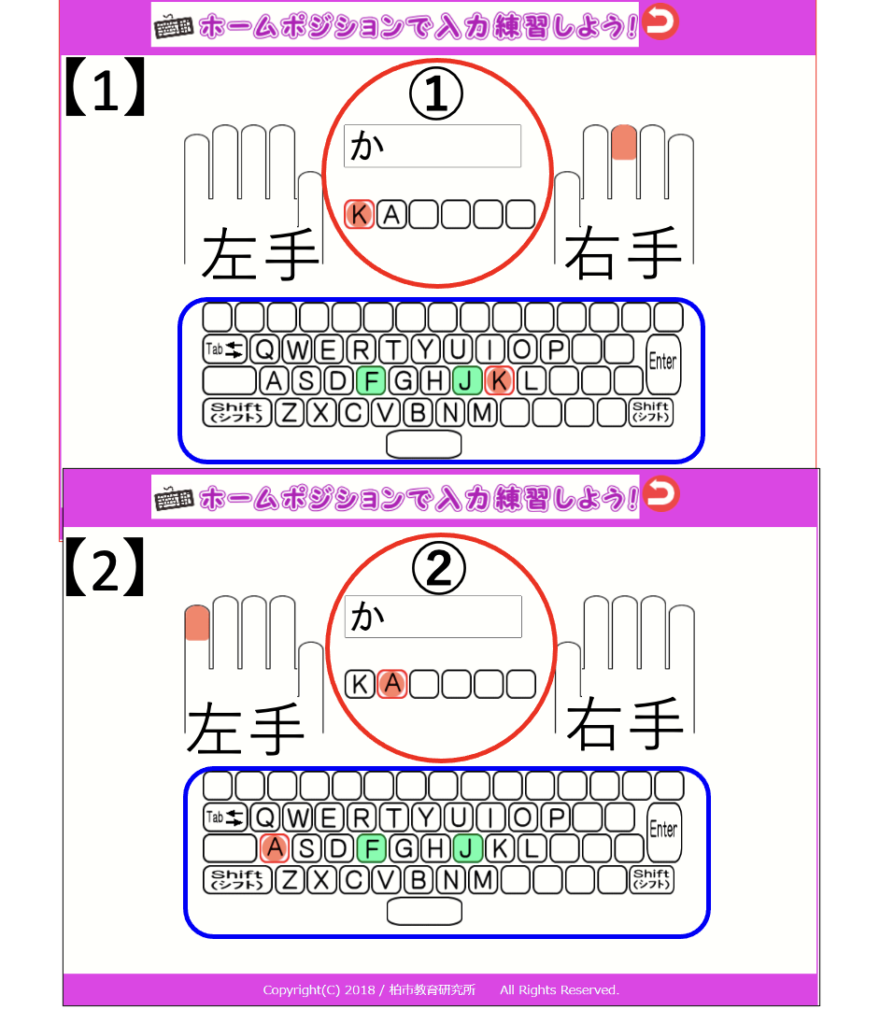
1. 最初はホームポジション 左(ひだり)のキーボードの画面の説明です。キーボードに緑(みどり)色の2つのキー、「F」と「J」があります。 「F」キーに左手の人差し指(ひとさしゆび)を、「J」キーに右手の人差し指をおきます。 これがホームポジション(手の指を置く基本の場所)。 キーを打つ場合、必ずホームポジションに指を置いてから始めます。 一つキーを打ったら、ホームポジションに戻ります。そして、最初と同じように次のキーを打ちます。 2.上の画面の赤い円①②の説明です (1)『か』を画面に出すには、①赤(あか)の「K」キーと ②赤の「A」キーをキーボードで打ってください。 (2)①「K」を打つには、右手中指を使い、キーボードの 「K」も分かりやすく赤くなっています。 ②「A」キーを打つには、左手の小指を使います2.キーを打つ指は決まっています。
C.キーを打つ指は決まっています
練習をすると、キーボードを見なくても「指がキーを覚えていて」速く打つことができるようになります。キーボードを見ないでキーを打つことをタッチタイピングといいます。毎日少しずつ練習をすると、確実に速く打てるようになります。
D.実際に練習してみよう
- ホームポジション練習(初歩)・・・・ローマ字を学習していない子でも大丈夫です。合格したら「次の練習へ」を押して次のステップへ進んでください。
- ローマ字入力練習(初歩)・・・・・・
- ローマ字入力練習(中級)・・・・・・
- ローマ字チャレンジ(検定)<作業中>